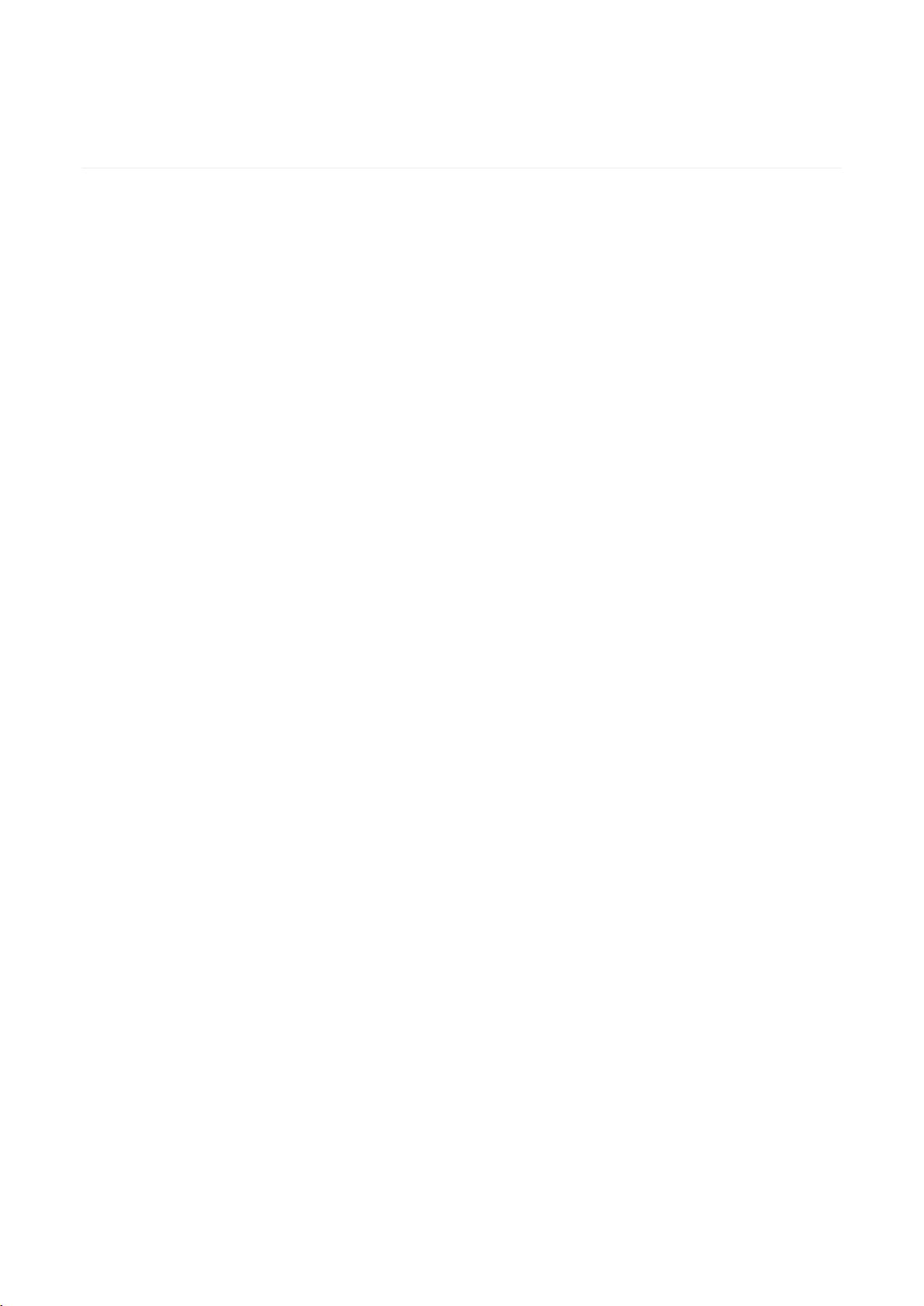Android Studio 快捷键大全:提升开发效率
需积分: 9 196 浏览量
更新于2024-09-08
收藏 349KB PDF 举报
"这篇文档是关于Android Studio的快捷键指南,包含了Windows/Linux和Mac平台上的常用快捷键,旨在提高开发者在使用Android Studio时的工作效率。"
在开发Android应用时,熟练掌握Android Studio的快捷键能极大地提升编程效率。这份资料列举了一些关键的快捷键,分为常规、导航和搜索等多个类别:
1. 常规快捷键:
- 全部保存:Windows/Linux上是`Control+S`,Mac上是`Command+S`,用于快速保存所有修改。
- 同步:Windows/Linux上是`Control+Alt+Y`,Mac上是`Command+Option+Y`,用于更新项目与Gradle文件。
- 最大化/最小化编辑器:Windows/Linux上是`Control+Shift+F12`,Mac上是`Control+Command+F12`,在全屏和普通模式间切换。
- 添加到收藏夹:Windows/Linux上是`Alt+Shift+F`,Mac上是`Option+Shift+F`,方便快速访问常用文件或代码片段。
2. 检查和调试:
- 使用当前配置文件检查当前文件:Windows/Linux上是`Alt+Shift+I`,Mac上是`Option+Shift+I`,进行代码检查。
- 快速切换模式:Windows/Linux和Mac上都是`Control+`(反引号),在不同编辑模式间切换。
3. 设置和项目结构:
- 打开设置对话框:Windows/Linux上是`Control+Alt+S`,Mac上是`Command+,`,自定义Android Studio的设置。
- 打开项目结构对话框:Windows/Linux上是`Control+Alt+Shift+S`,Mac上是`Command+;`,查看和编辑项目结构。
4. 导航和搜索:
- 在标签和工具窗口之间切换:Windows/Linux和Mac上都是`Control+Tab`。
- 搜索全部内容:连续按两次`Shift`,在项目中全局搜索。
- 查找:Windows/Linux上是`Control+F`,Mac上是`Command+F`,在当前文件中查找文本。
- 查找下一个/上一个:`F3`和`Shift+F3`,或在Mac上使用`Command+G`和`Command+Shift+G`。
- 替换:Windows/Linux上是`Control+R`,Mac上是`Command+R`,替换查找结果。
- 按符号名称搜索:Windows/Linux上是`Control+Alt+Shift+N`,Mac上是`Command+Option+O`,根据符号名查找。
- 查找类:Windows/Linux上是`Control+N`,Mac上是`Command+O`,快速打开指定类。
- 查找文件:Windows/Linux上是`Control+Shift+N`,Mac上是`Command+Shift+O`,查找任意文件。
- 在路径中查找:Windows/Linux上是`Control+Shift+F`,Mac上是`Command+Shift+F`,在特定目录下查找。
- 打开文件结构弹出式菜单:Windows/Linux上是`Control+F12`,Mac上是`Command+F12`,查看当前文件的结构。
5. 其他导航:
- 在打开的编辑器标签之间导航:Windows/Linux上使用`Alt+左右箭头`,Mac上是`Control+左右箭头`。
- 跳到源代码:`F4`或`Control+Enter`在Windows/Linux上,Mac上是`F4`和`Command+向下箭头`。
- 在新窗口中打开当前编辑器标签:`Shift+F4`,在两个窗口间切换。
- 最近打开的文件弹出式菜单:Windows/Linux上是`Control+E`,Mac上是`Command+E`,快速回溯。
- 最近编辑的文件弹出式菜单:Windows/Linux上是`Control+Shift+E`,Mac上是`Command+Shift+E`,查看最近编辑过的文件。
- 转到上一个编辑位置:`Control+Shift+Tab`,在编辑历史记录中后退。
掌握这些快捷键,开发者可以在Android Studio中更加流畅地工作,提高编码速度和开发效率。记得时常练习和使用,让它们成为肌肉记忆,从而在日常开发中得心应手。
124 浏览量
140 浏览量
2016-09-20 上传
2018-10-18 上传
2017-04-01 上传
Codezzzz
- 粉丝: 0
最新资源
- LineControl:轻量级HTML5文本编辑器JQuery插件
- FusionCharts导出功能核心组件介绍
- Vuforia AR教程:构建应用程序的入门指南
- 探索SwiftBySundell:代码示例与Swift学习资源
- 宠物定时喂食器设计原理与应用解析
- 提升PDF处理效率的工具推荐
- ASP.NET在线投票系统实现与数据库使用教程
- 利用回溯算法深入解决组合问题
- easyUI datagrid工程项目实战:增删查改与布局管理
- Qt官方文档汉化版:中文帮助文档完整翻译
- 物业公司专属蓝色风格网站模板设计教程
- 一键配置Hbase的压缩文件包下载
- ZeroBranePackage:ZeroBrane Studio集成的开源软件包
- CSerialPort类在VS2008中的应用及ComTool工具
- 个性化dotfiles配置及其自动化部署工具
- 成功试验USB转串口驱动,助力屏幕电脑应用